Nachdem Ihr webOS-Emulator eingerichtet wurde, kann er abrufenlangweilig ohne neue Apps zu spielen. Der offizielle Palm-App-Katalog wird im Emulator nicht unterstützt, aber zum Glück wird die Homebrew-Preware-App unterstützt. So holen Sie sich mehr Apps in Ihren webOS-Emulator.
Wir haben zuvor beschrieben, wie Sie webOS testen könnenohne ein Telefon auf Ihrem PC über den Emulator, aber was ist mit dem Hinzufügen von Apps? Preware hat nicht nur Zugriff auf einige der offiziellen Palm App Catalog-Anwendungen, sondern auch auf Hunderte von Patches und Apps von Drittanbietern, die nicht im Palm App Catalog verfügbar sind.
Anfangen
Zunächst müssen Sie den webOS-Emulator über den folgenden Link installieren. Laden Sie anschließend Putty für einen SSH-Client herunter (Link unten). Gehen Sie nun zu Ihrem Startmenü und starten Sie den Palm-Emulator.
Hinweis: Wenn Sie Linux oder OS X verwenden, können Sie die Installation von Putty überspringen, da Ihr Terminal bereits über einen SSH-Client verfügt.

Preware installieren
Lassen Sie den Emulator laufen und starten Sie Putty von dort, wo Sie es heruntergeladen haben. Geben Sie 127.0.0.1 für den Hostnamen und 5522 für den Port ein.
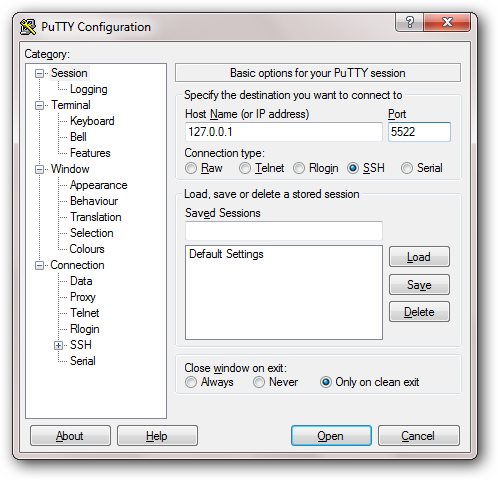
Wenn Sie das erste Mal eine Verbindung herstellen, werden Sie dazu aufgefordertUm den RSA-Schlüssel zu akzeptieren, klicken Sie auf Ja. Das Anmeldungsfenster wird geöffnet. Melden Sie sich mit root als Benutzername mit einem leeren Kennwort an (drücken Sie die Eingabetaste, wenn Sie zur Eingabe des Kennworts aufgefordert werden).

Jetzt sind Sie mit dem in virtualbox ausgeführten webOS-Emulator tatsächlich remote. Zur Installation von Preware sind drei einfache Befehle erforderlich. Geben Sie diese in Ihr Terminal ein, um Preware zu installieren.
cd /tmp
wget http://bit.ly/preware-bootstrap
sh preware-bootstrap
Sie sollten eine Bestätigung erhalten, sobald die Installation abgeschlossen ist.
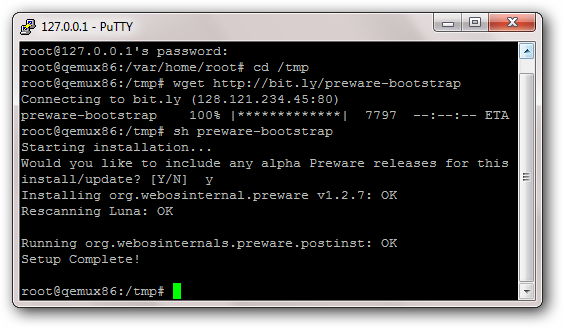
Installiere Apps
Sie können nun Putty schließen und zurück zu gehendein Emulator. Sie sollten Preware am Ende Ihrer ersten Launcher-Seite finden. Klicken Sie hier, um es zu starten. Die gesamte verfügbare Software wird automatisch aktualisiert.

Um die Apps zu deaktivieren, die Sie nicht installieren können, müssen Sie auf das Preware-Menü klicken und dann Feeds verwalten.

Da geht der offizielle Palm App-Katalog nichtWenn Sie im Emulator unterstützt werden, sollten Sie sicherstellen, dass Palm-Catalog, Palm-Catalog-Updates, Palm-Beta, Palm-Beta-Updates, Palm-Web und Palm-Web-Updates deaktiviert sind, damit Sie keine Anwendungen haben aufgeführt, dass Sie nicht installieren können.

Sobald Sie alle Feeds aktiviert (und deaktiviert) haben, werden SieWenn Sie möchten, drücken Sie die Esc-Taste auf Ihrer Tastatur, um den "Back Swipe" zu emulieren. Sie werden aufgefordert, Ihre Feeds zu aktualisieren. Klicken Sie also einfach auf "Jetzt ausführen" und warten Sie, bis die Aktualisierung abgeschlossen ist. Um Apps zu installieren, klicken Sie auf Verfügbare Pakete und dann auf Anwendung. Alle Apps werden in Kategorien unterteilt, oder Sie können alle Apps in der Liste durchsuchen.

Um Apps zu installieren, suchen Sie einfach die gewünschte App und tippen Sie darauf. Alle Informationen zur App werden angezeigt, und die Preisinformationen werden unter der Beschreibung aufgeführt, sofern die App nicht kostenlos ist.

Wenn Sie nach Apps suchen möchten, gehen Sie zur StartseiteBildschirm von Preware und fangen Sie einfach an, die App zu schreiben, die Sie suchen. Das Banner wird mit Ihrem Suchbegriff ausgefüllt und Sie drücken einfach die Eingabetaste, um zu suchen. Keine der offiziellen Palm App Catalog-Apps wird in Suchanfragen angezeigt, es sei denn, sie wurden in einem der anderen Preware-Feeds erneut aufgeführt.

Sie können auch Patches in den Emulator installieren. Bei WebOS-Patches handelt es sich um Optimierungen des zugrunde liegenden Codes integrierter Programme oder der Darstellung von Dingen. Wenn Sie nach Glass Effect suchen und es installieren, hat der Anwendungsstarter mehr einen gläsernen Hintergrund als einen wolkigen.

Installieren Sie den Patch und starten Sie Luna neu, wenn Sie dazu aufgefordert werden.

Jetzt hat Ihr Launcher-Menü mehr einen Durchsicht-Glas-Effekt als den ursprünglichen Look.

Sie können alle gewünschten Patches installierenEinige davon sind jedoch gerätespezifisch, und Sie sollten sich von Kernel-Patches fernhalten, da sich der Emulator erheblich von der physischen Hardware unterscheidet.
Sie können auch zusätzliche Test-Feeds installierenPreware, indem Sie das Menü öffnen und Feeds verwalten. Scrollen Sie nach unten und füllen Sie diese Informationen aus, um Feeds für Emulatortests zu erhalten. Das letzte Mal, als ich nachgesehen habe, gab es nur eine zusätzliche Anwendung im Test-Feed, die aber möglicherweise für die Zukunft hilfreich ist.
Name: webos-testing-i686 URL: http://ipkg.preware.org/feeds/webos-internals/testing/i686

Obwohl der offizielle Palm App-Katalog dies nicht istunterstützt im emulator gibt es noch eine große community rund um homebrew und patches für webOS. Jetzt können Sie mit Ihrem webOS-Emulator noch mehr ausprobieren.
Installieren Sie den webOS-Emulator
Kitt
WebOS Internals








